端末について
- 新モデル(みもりGPSトーク)への機種変更
-
現在お使いの機種から新モデル(みもりGPSトーク)への機種変更は、アプリストアで行うことができます。
新しい端末が到着し、開通手続きを行うと古い端末は自動的に解約され、アプリの画面の一覧から削除されます。新しい端末の開通手続きを行うまでは、機種変更申込み後も引き続き古い端末を使用することが可能です。月額費用が二重に発生することがありませんのでご安心ください。■機種変更の手続き方法
1. アプリトップから「+追加」>「購入する」>「機種変更」の順にタップ
2. 画面の指示に従って「みもりGPSトーク」の購入手続きを完了します
3. 新端末がお手元に届きましたら開通手続きを行ってください
4. 開通手続き後、現在ご利用の端末は自動解約されアプリトップから削除されます
※月額費用はそのまま引き継ぎが行われます■機種変更時の注意事項
- 新しい端末がお手元に届いてから1ヶ月以内に開通手続きを行ってください。
- 機種変更手続き完了後、申し込みの取り消しはできません。
- 引き継がれる情報は課金情報のみとなり、行動履歴等は引継ぎが行えません。
- 見守りリクエストや通知設定は再設定する必要があります。
- 複数台の同時申請は行えません。1台ずつお願いします。
- 旧端末でマチコミ会員クーポン適用の場合、そのまま継続されます。
ご購入時にクーポン欄でマチコミクーポンが適用されていることをご確認ください。 - 旧端末でイオンランドセル特典をご利用の場合、機種変更を行うことで月額費用が正価に変更されますのでご注意ください。
■関連リンク
- 端末の保証・修理について
-
修理のご依頼の前に、端末のリセットにより改善する場合がありますので、お試しください。
保証期間はお買い上げ日より1年となります。
弊社製品が万一自然故障した場合は、保証規定により購入後1年間無料修理または同等品と交換いたします。
以下の保証対象外になるケースでは、修理費用が本体購入価格を上回ることから承っておりません。
新規購入または機種変更をご検討ください。■保証対象外になるケース
- お買い上げから1年以上経過
- 浸水、落下、泥、砂などにより生じた故障
- ご使用上の誤りによる故障
- 弊社以外で修理、改造、分解等をされた場合
- 火災、天災、地変、落雷、異常電圧等による故障
- 一般家庭用以外(例えば業務用の長時間使用、車輌への搭載等)に使用された場合の故障、および損傷電池などの消耗に起因する故障
詳しくは、利用規約 第13条 (製品保証規定)をご覧ください。
■関連リンク
- 故障・水没した(すでにご契約中の方)
-
■水没・紛失の場合
水没による故障は、事務手数料および修理費用が本体購入価格を上回ることから承っておりません
恐れ入りますが、新規購入または機種変更をご検討ください。■上記以外の故障
修理のご依頼の前に、端末のリセットにより改善する場合がありますので、お試しください。1. 購入から1年以内の自然故障
故障と判定された場合、保証期間内の自然故障に限り無償でのお預かり修理となります。
故障の状況を確認してからご案内いたしますので、サポートセンターまでお問い合わせください。
※保証期間は購入日から1年間2. 落下や水没による故障
保証期間内であっても外傷や水没が認められる場合は保証対象外になります。これらの修理につきましては、修理費用が本体購入価格を上回ることから行っておりません。新規購入または機種変更をご検討ください。3. 購入から1年以上経過した故障
大変申し訳ございませんが、修理費用が本体購入価格を上回ることから行っておりません。新規購入または機種変更をご検討ください。■関連リンク
- 端末をリセットする
-
現在地が更新されない等の不具合が発生した場合は、まずはリセットをお試しください。
1.充電を行う
2時間以上、充電を行ってください。
※ランプ状態に関わらず、消灯していても充電ケーブルをつなぎ続けてください2.通知ボタンを押し続ける
充電ケーブルを取り外し「みもり」本体のボタンを20秒以上押し続けて下さい。
みもり1:緑色のボタン
みもり2:黄色のボタン
みもりGPSトーク:黄色のボタン3.20秒経ったら指を離す
数秒後に、LEDランプが紫色の点滅を開始します。
4.振動を加える
ランプ消灯後に15秒ほど経ってから「みもり」を少し揺らして、振動を与えてください。
5.もう一度繰り返す
状況が変わらなかった場合は、ランプ状態に関わらず再度操作をお願いします。
リセットを行っても改善しなかった場合は、サポートセンターへお問い合わせください。
- 充電ができない
-
充電ができない事象の場合は、まずは以下を行ってください。
1.別のケーブルでの充電
ケーブル自体は他のものが充電出来ている場合でも、ご利用のアダプターや充電ケーブルと「みもり」の相性によって充電に時間がかかったり、充電が完了しない場合があります。
別の物にて充電をお試しください。
※他のケーブルと「みもり」でお試しください
※LEDランプが点かなかったり、赤色点灯以外の状態であっても 2時間以上充電してください。2.充電器 の確認
「みもり」以外の製品は正常に充電が行えるかどうかお試しの上、充電機器に問題がないかどうかご確認ください。
3.充電箇所の変更
コンセントから充電していない場合は、コンセントからの充電をお試しください。
パソコンのUSBポートやポータブル充電器、一部のUSB電源で充電している場合は電圧の関係で充電が完了しない場合があります。
その後、念のためリセットの操作も行ってください。
- 現在地の誤差が発生した
-
大幅な誤差が発生した場合は、サポートセンターへその旨をお問い合わせください。
電波の補正が可能の場合は、調整を行います。
アプリ内の「お問い合わせ」からメールでお問い合わせが可能です。
また、以下も併せてお試しください。- 電波環境の良い場所にて「みもり」を保管する
- 移動中はランドセルやカバンの中ではなく、肩ひもに取り付ける
- 「みもり」の周辺に、電波を反射する様な素材のものがないようにする
※お弁当をいれるアルミの袋等
- 現在地が更新されない
-
現在地が更新されない事象には、様々な要因があります。
1.バッテリー切れ
アプリではバッテリー残量がなくなっていなくても、バッテリー切れとなってしまっていることがあります。
まずは1度、充電行ってください。
万が一改善しない場合は、リセットをお試しください。2.通信に利用する電波環境が良好ではない
「みもり」に内蔵されているSIMカードは、NTTドコモ社のLTE回線を利用しています。
稀にLTE回線の電波環境により、通信が行えなくなる場合があります。
ご自宅や学校等の場合は、窓側等電波環境の良い場所に保管をお試しください。3.端末が振動を検知していない
「みもり」はバッテリーの節電のため、振動を検知すると、現在地を測位する仕様になっています。
学校や塾などで端末を安置している状態だと、しばらく現在地が更新されないことがあります。
お子さまが移動したら、現在地が更新されるようになります。
アプリから現在いる場所を検索することは出来ないため、恐れ入りますがお子さまが移動されるのをお待ちください。4.地下鉄に乗車している
GPS衛星とWi-Fiアクセスポイントで現在地を特定していますが、地下ではGPS衛星の電波を捕捉出来ません。
また地下鉄車内や駅には様々なWi-Fiアクセスポイントが存在するため、エラーとなり現在地が特定できない場合があります。5.新幹線や飛行機に乗車している
「みもり」は、お子さまの通学を想定している製品です。
そのため、通常では移動できない速度で移動した場合異常の移動と検知し、現在地を表示しない仕様となっています。
新幹線や飛行機等速度の速い乗り物に乗車した場合、上記の仕様により現在地が更新されない場合があります。
地点間の速度が正常となったら現在地が表示されます。
目的地に到着しましたら車等で移動せず、しばらく駅や空港を移動していただく事で解消する可能性がありますのでお試しください。
- 紛失した
-
バッテリー残量がまだある状態であれば、捜索が可能の場合があります。
【みもり1(MR-01A/B)】
迷子防止機能での捜索をお試しください。迷子防止機能を「オン」にして、一定以内(10m前後)に「みもり」があるとアプリトップのハートマークが下から順に赤色に変わります。 最も近い状態だと、ハート全体が赤くなります。
迷子防止機能の方法はこちら【みもり2(MR-02A)】
【みもりGPSトーク(MR-03A/B)】
みもりを鳴らす・音声メッセージ、トーク機能をお試しください。
みもりを鳴らすの方法はこちら
音声メッセージの方法はこちら
トーク機能の方法はこちら
- 紫色のランプが点灯、点滅する
-
以下の可能性が考えられます。
1.ソフトウェアのアップデート
快適にご利用いただくため、ソフトウェアのアップデートを行う事があります。
アップデートを実行している際に紫色のランプが点滅しますが、しばらくすると消灯します。2.起動をお知らせしている
「みもり」は節電のため、振動をしばらく検知しないと自動でスリープモードへと切り替わります。
再度振動を加えると通常の測位に戻りますが、その切り替わりの際に紫色のランプが点滅します。3.リセット実行中
通知ボタンの長押しでリセットが実行されますが、その処理中にランプが点滅します。
終了すると消灯します。長時間点滅している、点滅が止まらない場合
何かしらの原因で、内部ソフトウェアに誤作動が発生している可能性があります。
一度リセットをお試しください。
※リセットの方法はFAQ内の端末をリセットするの項目をご確認ください。
- 本体のランプ(LED)の意味
-
●紫
点滅 「みもり」起動中
点灯 ソフトウェアのアップデート中
■紫点滅が続く場合
本体の異常をお知らせしています。リセットをお試しください。●赤
点滅 充電切れ、通知/危険エリア等へ入った時、活動範囲から出た時、他
点灯 充電中●青
点滅 音声送信中、通知ボタン押下後
点灯 録音中、充電完了●緑
点滅 トーク/音声メッセージ着信時
契約・お支払いについて
- 解約したい
-
解約は専用フォームから申請を行ってください。
解約に伴う解約金等はなく、利用開始次月以降いつでも解約できます。
以下の注意点をご確認ください。■注意事項
- 解約の申請は契約終了日の 5 日前までに申請してください。
期日を過ぎた場合は翌月に再申請してください。 - 一度解約すると同じ端末で再契約は出来ません。
- 解約後に「みもり」の電源が入っていると、定期的に音声が再生されます。
契約満了日までにアプリから電源を切るか、電池を使い切ってください。
以下より解約申請を行ってください。■申請フォーム
>> 解約申請フォームはこちら <<
※「所有者」のメールアドレスとパスワードで手続きが必要です■契約日について
契約日は、お客様ごとに異なります。
基本的には、「みもり」購入後に開通手続きを行った日(みもり1の場合は初めて充電をした日)となりますが、開通手続き日と月の日数の兼ね合い場合などで、稀にズレてしまう事があります。
以下の方法で確認できますので、ご自身の契約日を確認しお早めに申請してください。■契約日の確認
1. アプリトップの左上の三本メニューをタップ
2. メニューを下へスクロールし[お支払い情報]をタップ
3. 契約日の確認
[履歴]内にある「みもりGPS月額利用料」の最新の日付をご確認ください。
引き落としが行われている日付がお客様の契約日です。例の場合:
毎月20日が契約日のため、満了日は「19日」
満了日の5日前まで → 14日までに申請が必要 - 解約の申請は契約終了日の 5 日前までに申請してください。
- クレジットカード情報を変更したい
-
クレジットカード情報はアプリから変更が可能です。
変更手順はこちら■登録済みのクレジットカードにカード情報が表示されず変更できない場合
操作しているのが「参加者」の場合、カード情報の変更は出来ません。
所有者に操作を依頼する、または所有者のアカウントにログインをして操作してください。
自身が所有者・参加者どちらであるかは、アプリトップのニックネームの右の青文字で確認できます。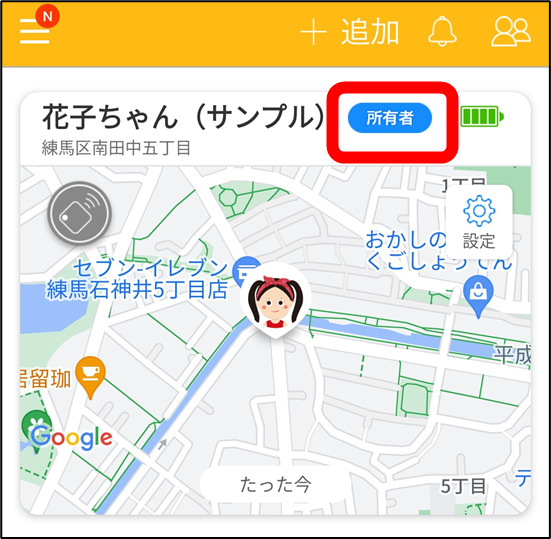
- 一時停止、休会をしたい
-
「みもり」には通信会社のSIMカードが内蔵されています。
SIMカードの兼ね合いで、一時停止や休会などが出来なくなっております。解約した場合は、お手元にある端末を再度利用することが出来ませんので、ご注意ください。
- 月額費用の支払い方法について
-
基本的にはクレジットカード払いにて、お支払いをお願いいたします。
利用できるカードがないという場合に限り「銀行振込」の前払いで対応可能です。
またその場合「1年間分の前払い」の支払いをお願いしています。
半年などは承ることが出来ません。
銀行振込を希望の場合は、サポートセンターへお問い合わせください。※口座引き落としやその他の決済方法はご用意がありません
- 支払いに対応しているクレジットカードについて
-
- Visa
- MasterCard
- American Express
- JCB
- Diners Club
- Discover
以上、6ブランドに対応しています。
■デビットカードやプリペイドカードについて
上記6つのブランドのプリントされたカードであれば利用可能と認識していますが、実際の利用可否についてはカード会社の設定に起因しています。
そのため、カードの情報(限度額や有効期限)に問題がなくても、発行会社側のご設定でご利用ができない可能性がございます。
一度購入や変更をお試しいただき利用ができなかった場合は、ご利用不可となります。ご了承ください。
アプリについて
- 所有者と参加者を入れ替えたい
-
所有者を入れ替えるには「所有者のメールアドレスを変更する」という方法で行うことが出来ますが、「みもり」は同じアドレスで複数のアカウントを作成できません。
参加者のアドレスは「みもり」アプリに会員登録をされているアドレスのため、所有者のアドレスとして変更することが出来ません。
このことから、参加者のアプリ会員登録を削除する必要があります。
その後、所有者設定のメールアドレスとして登録することができます。
手続きの詳細はサポートセンターよりご案内いたします。ご連絡ください。
- スマートフォンを買い替えた際の対応
-
スマートフォンを買い替えた場合でも
新規登録や製品登録などは必要ございません。
「みもり」契約のメールアドレスとパスワードでログインすることで、継続利用が可能です。ログインは、以下の手順です。
■ログイン方法
新しいスマートフォンに「みもり」アプリをダウンロードします。
1. 三本線のメニューをタップ2. 一番上の[ログイン]をタップ
3. [ログイン]をタップ
4. 購入時に登録したアドレスとパスワードを入力し[ログイン]をタップ
※パスワードを忘れた場合は、[パスワードを忘れた方はこちら]からパスワードを再発行してください
- 追加購入時した場合のアプリの表示
-
複数台あっても、1つの画面に複数台表示させることが可能です。
複数の「みもり」を同じアプリ内で管理したい場合は、1台目の「みもり」と同じ契約メールアドレスで購入手続きをする必要があります。
※異なるアドレスで購入すると、所有者が異なってしまいます。
必ず「所有者」のアドレスで購入してください。所有者かを確認してください
アプリトップより、端末の名称の横のアイコンをご確認ください。
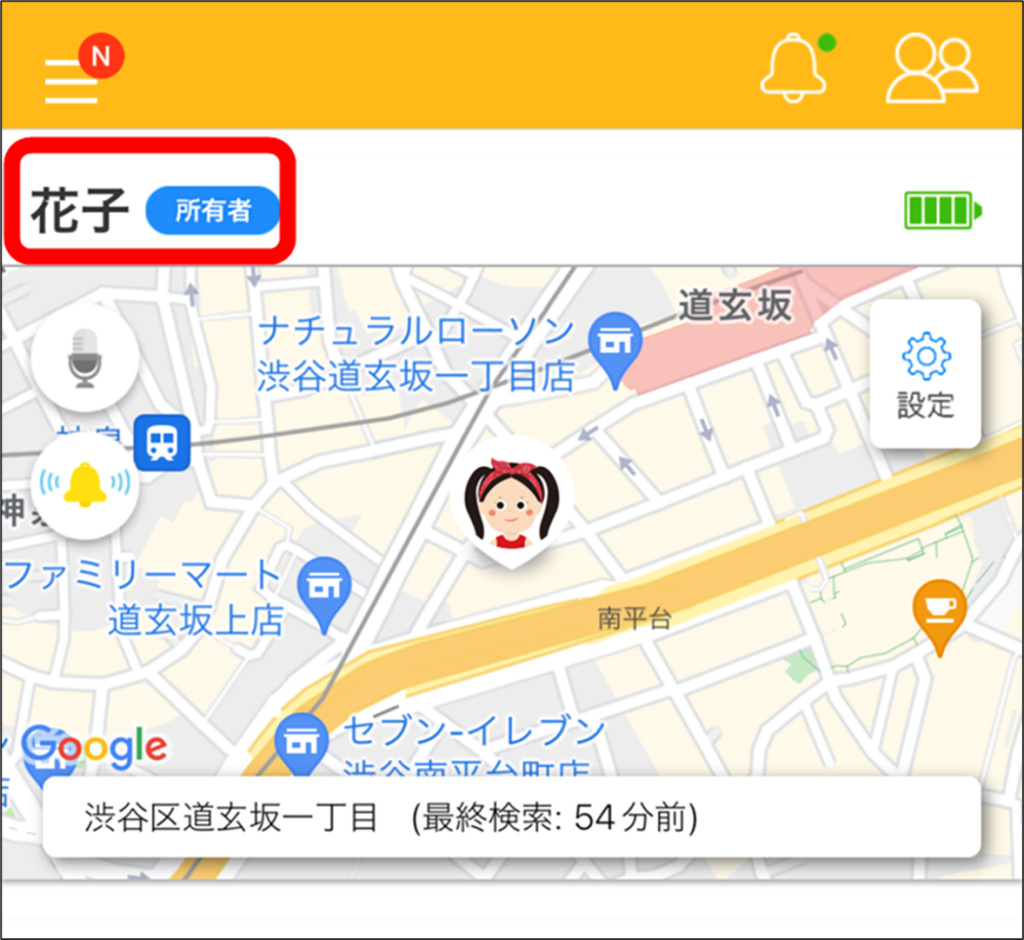
- ログインアドレス・パスワードを変更したい
-
メールアドレス、パスワード共に三本線のメニュー内【所有者設定】から変更可能です。
手順はこちら
現在のパスワードがわからない場合は、パスワードの再発行を行ってください。■パスワードの再発行
1. 【所有者設定】から[ログアウト]します。
2. 三本線のメニューをタップし一番上の[ログイン]をタップ
3. [ログイン]をタップした後下部に表示される[パスワードを忘れた方はこちら]からお手続き可能です。
- アプリトップに「クレジットカード情報を確認してください」と表示されている
-
カードの引き落としに失敗している状況です。
アプリからクレジットカード情報の更新をしてください。カード情報変更手順はこちら
問題なく更新されると自動で再度引き落としが実行され、完了と同時にメッセージも削除されます。■注意事項
・カード情報に変更がない場合でも、カード情報の再入力が必要です
・カードの有効期限が切れた際、自動で更新されません。カード情報の再登録が必要です。
- サンプル画像(花子ちゃん、太郎くん)が表示される
-
サンプル画像は、様々な原因で表示されてしまいます。
該当の項目をご確認ください。■すでに利用しているが、急にサンプル画像になった
何かしらの原因で、ログアウトしてしまった可能性があります。
契約しているアドレスでログインを行う事で解決します。
ログイン方法は、三本線のメニュー内一番上の【ログイン】をタップします。■新規購入して利用開始しようとしたが、サンプル画像しか表示されない ※製品サイトから購入した場合
「みもり」は、購入時に入力したメールアドレスで新規会員登録をおこない、そのアカウントに情報を紐づけてから発送しています。
そのため、アカウントの新規登録は不要です。
ログインを行う事で、契約の「みもり」が表示されます。
ログイン方法は、三本線のメニュー内一番上の【ログイン】をタップします。Amazonや量販店でご購入の場合、利用の開始には製品登録が必要です。
製品登録が完了したら、アプリトップに契約の「みもり」が表示されます。
同梱の取扱説明書の手順で製品を登録してください。
箱を処分してしまい製造番号がわからないという場合は、当サポートまでお問い合わせください。
その他
- 対応しているスマートフォンについて
-
キャリアに縛りはありません。
NTTドコモ社でなくても、他キャリアや格安SIMのスマートフォンでも、インターネットに接続が可能でアプリがインストールできればご利用可能です。
※通常規格外のスマートフォンなどでは画面が崩れて表示される場合があります
※タブレット端末での動作は保証していません
また、OSについてはiOS 15以上、もしくはAndroid 7以上である必要があります。
対応していても利用できない場合もありますので、購入前にアプリをインストールして動作をご確認ください。
※会員登録は無料です
- 海外での利用について
-
内蔵されているSIMの通信が国内に限定されているため、「みもり」は海外ではご利用いただけません。